在使用电脑连接无线网络时,有时会遇到网络安全密钥错误的问题。这个错误会导致无法正常连接到网络,给我们的日常使用带来不便。本文将探讨网络安全密钥错误的原因和解决方法,帮助读者快速解决这一问题,顺利连接到无线网络。
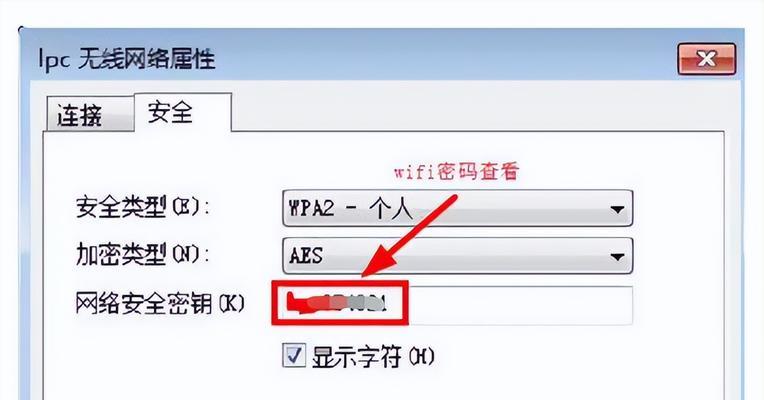
一、检查网络安全密钥是否正确
在输入网络安全密钥时,有可能会出现输入错误的情况。第一步需要检查网络安全密钥是否正确。确保输入的字符没有误码、大小写是否正确,以及没有多余的空格等问题。
二、检查路由器设置是否正确
网络安全密钥错误可能与路由器的设置有关。可以通过以下步骤检查路由器设置是否正确:

1.确保路由器的电源已打开,指示灯是否正常亮起。
2.进入路由器管理界面,检查无线设置选项。
3.确认使用的安全协议是否正确设置为WPA2-PSK,以及密码是否与输入的网络安全密钥一致。

三、尝试重新启动路由器和电脑
有时,网络安全密钥错误可能是临时的问题,可以通过重新启动路由器和电脑来解决。可以按照以下步骤操作:
1.关闭电脑和路由器的电源。
2.等待数分钟后,再次打开电脑和路由器。
3.尝试重新连接无线网络,并输入正确的网络安全密钥。
四、更换网络安全密钥
如果以上方法都没有解决问题,可以考虑更换网络安全密钥。可以按照以下步骤更换网络安全密钥:
1.进入路由器管理界面,找到无线设置选项。
2.将当前的网络安全密钥备份一份,以防万一。
3.生成一个新的网络安全密钥,并保存设置。
4.在电脑上重新连接无线网络,并输入新的网络安全密钥。
五、检查无线适配器驱动程序是否更新
无线适配器的驱动程序有时也会导致网络安全密钥错误。可以按照以下步骤检查并更新无线适配器驱动程序:
1.在电脑上打开设备管理器。
2.展开“网络适配器”选项。
3.找到无线适配器的驱动程序,并右键点击选择“更新驱动程序软件”。
4.根据系统提示完成驱动程序的更新。
六、检查无线信号强度
网络安全密钥错误也有可能是由于无线信号强度较弱造成的。可以尝试以下方法来改善信号强度:
1.将电脑移近路由器,减少距离。
2.检查路由器天线是否完好,可以尝试调整天线的方向。
3.使用无线信号放大器来增强无线信号。
七、重置路由器设置
如果以上方法都没有解决问题,可以考虑重置路由器的设置。请注意,重置路由器将会清除所有自定义设置,并恢复到出厂默认状态。重置路由器的步骤如下:
1.在路由器上找到重置按钮。
2.使用尖锐的物体长按重置按钮10秒钟左右。
3.等待路由器重新启动后,重新进行设置和连接。
八、检查其他设备是否正常连接
如果其他设备可以正常连接到同一个无线网络,而电脑仍然显示网络安全密钥错误,那么问题可能出现在电脑本身。可以尝试以下方法解决问题:
1.更新电脑的操作系统和网络驱动程序。
2.检查电脑上是否存在其他网络安全软件或防火墙,可能导致网络连接出现问题。
3.尝试使用另一台电脑或移动设备连接同一个无线网络,以排除网络问题。
九、咨询网络服务提供商
如果尝试了以上方法仍然无法解决网络安全密钥错误,可以咨询所使用的网络服务提供商。他们可能能够提供更具体的解决方案或协助解决问题。
十、
网络安全密钥错误可能是由于输入错误、路由器设置问题、驱动程序更新等原因引起的。通过检查网络安全密钥、路由器设置、重新启动设备等方法,可以解决大多数网络安全密钥错误的问题。如果问题仍然存在,可以尝试更换网络安全密钥、检查无线信号强度、重置路由器设置,或咨询网络服务提供商等方法来解决问题。



